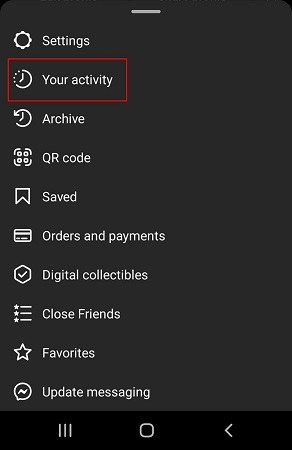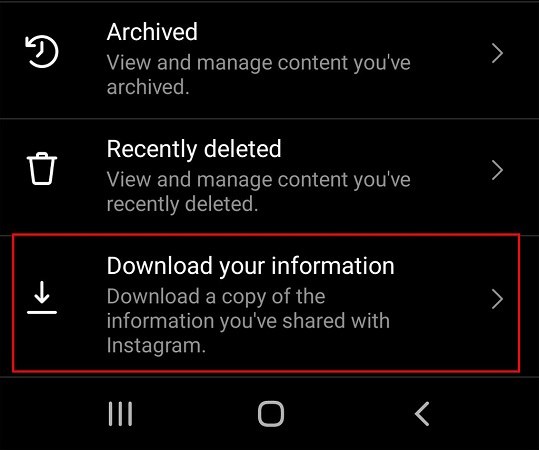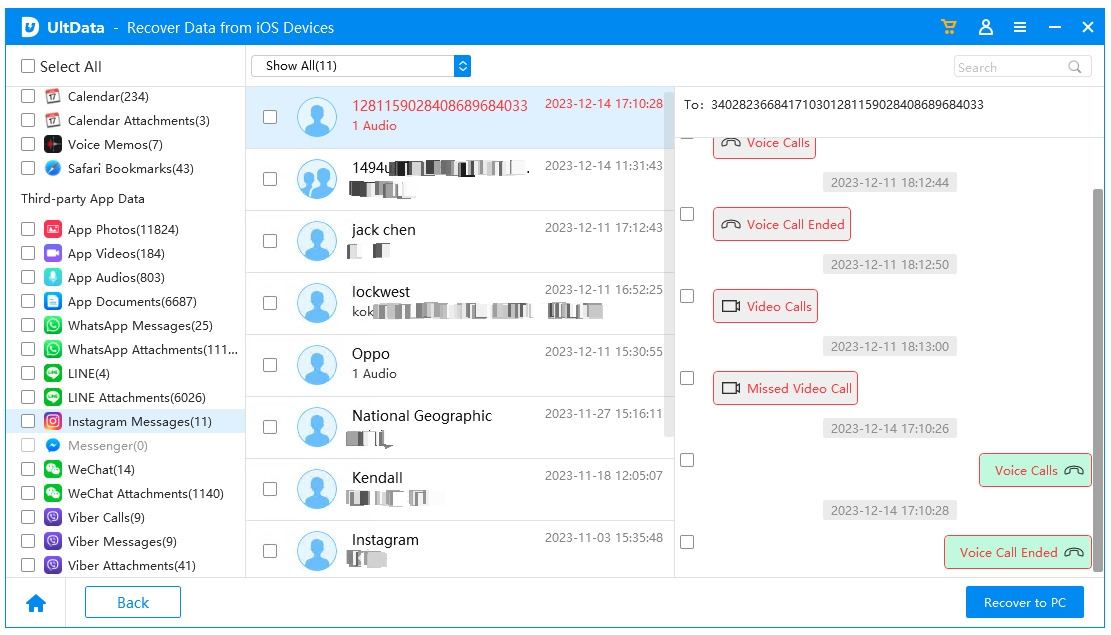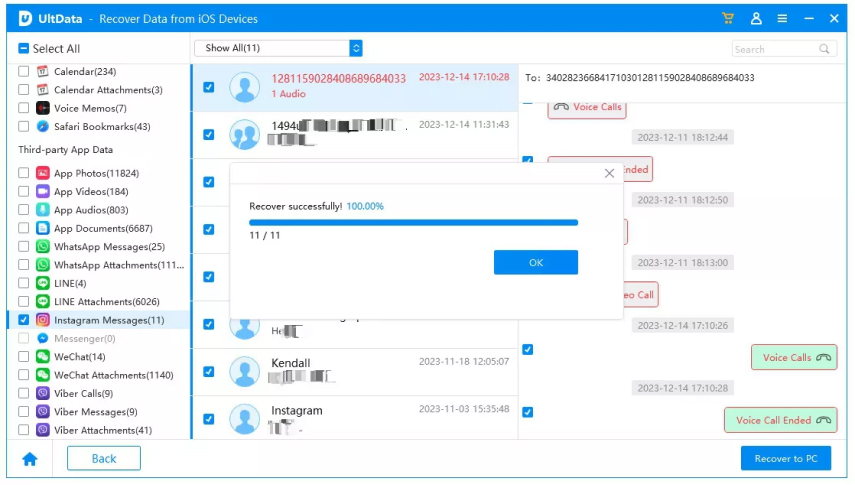Как восстановить удалённые сообщения в инстаграме
Потеряли важное сообщение в инстаграме, потому что случайно удалили его? Случайное удаление сообщений в инстаграме может стать большой проблемой, особенно если они содержали важную информацию или были от кого-то важного. В этом руководстве мы расскажем вам как восстановить удалённые сообщения в инстаграме на iPhone. Если вы задаётесь вопросом, можно ли восстановить их после блокировки кого-то или спустя много лет, или просто ищете самые безопасные методы, мы поможем вам.

Часть 1: Можно ли увидеть или восстановить удалённые сообщения в инстаграме в iPhone?
Два насущных вопроса, которые волнуют каждого пользователя инстаграма: "Можно ли восстановить удалённые сообщения?" и "Можно ли увидеть удалённые сообщения?". Короткий ответ: да, вы можете! Однако здесь есть некоторые ограничения. Инстаграм не предлагает встроенного способа просмотра или восстановления удалённых сообщений, но есть несколько обходных путей.
В следующем разделе мы рассмотрим различные рабочие методы, как увидеть удалённые сообщения инстаграма и как восстановить удалённые сообщения на iPhone.
Часть 2: Как восстановить удалённые сообщения в инстаграме на iPhone с помощью видеоруководства
Теперь, когда мы знаем, что есть надежда увидеть и восстановить удалённые сообщения инстаграма на iPhone, давайте рассмотрим методы, которые помогут увидеть удалённые сообщения инстаграма или восстановить удалённые сообщения. Независимо от того, используете ли вы устройство iPhone, мы подготовили для вас следующие эффективные методы и видеоинструкцию.
Способ 1: Восстановление удалённых сообщений инстаграма на iPhone с помощью Instagram Data
Это наиболее полный способ восстановления удалённых сообщений инстаграма, поскольку он включает восстановление всех сообщений, постов и истории. Используя этот метод, вы можете попросить сам инстаграм восстановить ваши данные. Но на обработку запроса может уйти до 48 часов, так что это не самый быстрый вариант.
Чтобы восстановить удалённые сообщения инстаграма через Instagram Data:
- Зайдите в свой профиль Instagram и нажмите на три горизонтальные линии в правом верхнем углу.
-
Нажмите на "Ваша активность".

-
Нажмите на кнопку "Скачать данные".

-
Нажмите на "Запросить скачивание".

-
Введите свой адрес электронной почты. Теперь Instagram подготовит данные и отправит их на вашу электронную почту.

- Проверьте свою электронную почту и загрузите файл с данными, предоставленный Instagram.
- Перейдите в папку "Сообщения", и вы сможете увидеть там восстановленные сообщения.
Способ 2: Восстановление удалённых сообщений инстаграма на iPhone с помощью второй стороны
Если вы удалили чат и отчаянно пытаетесь его восстановить, вы можете поступить просто. Свяжитесь с человеком, с которым вы общались, и попросите его прислать вам удалённое сообщение, если оно у него осталось. Это все равно что иметь резервную копию от вашего собеседника!
Однако всё зависит от того, сможет ли собеседник ответить. Поэтому постарайтесь подойти вежливо и объяснить ситуацию. Возможно, сообщение всё ещё хранится у него в истории чата, и, попросив переслать его вам, вы сможете восстановить удалённое сообщение без лишних усилий.
Важно отметить, что это возможно только в том случае, если собеседник не удалил сообщения со своего устройства.
Способ 3: Как восстановить сообщения инстаграма без резервной копии [35+ файлов]
Если вы не хотите использовать предыдущие методы, у нас есть надёжное и безопасное решение для прямого просмотра удалённых сообщений инстаграма и восстановления удалённых сообщений на компьютере без резервного копирования. Представляем вашему вниманию Tenorshare UltData для iOS, профессиональное программное обеспечение для восстановления сообщений инстаграма предназначено для восстановления потерянных или удалённых сообщений инстаграма, фотографий, видео и других ценных данных, например данных WhatsApp и многого другого на устройствах iPhone. Вы можете напрямую восстановить давно удалённые сообщения инстаграма. Также, программа восстановления сообщений инстаграма поможет вам увидеть потерянные данные на вашем телефоне, и вы сможете выборочно восстановить удалённые сообщения инстаграма после чьей-то блокировки.
Некоторые ключевые особенности Tenorshare UltData для iOS
- Восстановление данных iOS из приложения Instagram без резервного копирования.
- Поддержка предварительного просмотра данных Instagram перед восстановлением.
- Поддержка поиска и восстановления необходимых данных по частям, что позволяет выборочно сканировать или восстанавливать их.
Ниже приведены подробные шаги, как посмотреть удалённые сообщения в инстаграме и как восстановить удалённые сообщения на iPhone/iPad/iPod/компьютере.
-
Загрузите и установите программу восстановления сообщений инстаграма на ПК или Mac. В интерфейсе приложения вы сможете выбрать различные режимы восстановления. Нажмите "Восстановить данные с iOS-устройств".

Подключите iPhone к компьютеру через USB-кабель. Нажмите "Начать сканирование".

-
После сканирования вы увидите удалённые сообщения инстаграма. Вы можете предварительно просмотреть, найдены ли потерянные сообщения. Вы можете их восстановить после блокировки кого-либо или восстановить удалённые сообщения многолетней давности.

-
Если да, отметьте нужную переписку и нажмите кнопку "Восстановить", чтобы восстановить удалённые сообщения инстаграма.

Удалённые сообщения и фотографии в инстаграме на iPhone могут быть восстановлены этим методом.
Часто задаваемые вопросы об удалённых сообщениях Instagram
Теперь, когда вы знаете, как восстановить удалённые сообщения в инстаграме, давайте рассмотрим некоторые часто задаваемые пользователями вопросы.
В1: Как долго инстаграм хранит удалённые сообщения?
Удаленные сообщения попадают в раздел "Недавно удалённые" сразу после того, как вы их удалили. Они хранятся там в течение 30 дней, после чего исчезают навсегда. Вы можете получить доступ к удалённым сообщениям в течение этих 30 дней.
Копии ваших данных могут оставаться в резервном хранилище по истечении 90 дней. Instagram заявляет, что может хранить ваши чаты и после этого срока в случае потери данных или по юридическим причинам.
Однако это касается только "удалённого" содержимого, но не "неотправленных" сообщений.
В2: Как загрузить историю чатов в инстаграме?
Вы можете легко загрузить историю чатов в инстаграме, выполнив следующие действия:
- Зайдите в свой профиль Instagram и нажмите на три линии в правом верхнем углу. Нажмите на "Настройки".
- Пролистайте вниз и нажмите на пункт "Безопасность". Нажмите на пункт "Скачать данные".
- Введите адрес электронной почты и пароль.
- Выберите данные, которые вы хотите загрузить. Выберите "Запросить скачивание".
Instagram отправит вам электронное письмо со ссылкой для загрузки данных. Имейте в виду, что подготовка данных для загрузки может занять до 48 часов.
В3: Почему инстаграм удаляет старые сообщения?
Инстаграм не удаляет старые сообщения самостоятельно. Если ваши сообщения в инстаграме удаляются, это может быть связано с тем, что вы или ваш собеседник включили режим исчезающих сообщений. Или, возможно, инстаграм работает некорректно.
Лучше всегда создавать резервные копии сообщений инстаграма в облаке, чтобы иметь возможность восстановить их в любое время.
Заключение
Потеря важного сообщения в инстаграме может вывести из колеи, но, к счастью, есть несколько способов восстановления. Вы можете увидеть и восстановить удалённые сообщения, запросив данные инстаграма в приложении Instagram, попросив другого участника переписки переслать сообщение вам или при помощи профессионального программного обеспечения для восстановления данных Instagram, например Tenorshare iPhone Data Recovery.
Чтобы избежать потери сообщений в инстаграме, вы можете включить резервное копирование чата, сохранить важные сообщения в избранном или экспортировать их в отдельный файл.
Выскажите своё мнение
Оставить комментарий
Оставьте свой отзыв о статьях Tenorshare

Tenorshare UltData
Лучшее программное обеспечение для восстановления данных iPhone
Высочайшая скорость восстановления данных